Dengan lima trik ini Anda dapat menyelesaikan masalah Spotify di iPhone atau iPad Anda.
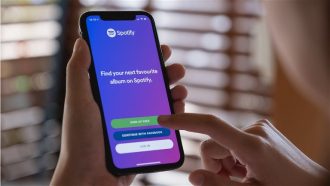
Spotify adalah salah satu aplikasi paling populer bagi mereka yang menyukai musik, jika bukan yang paling. Aplikasi ini memungkinkan kami menemukan musik baru yang kami sukai setiap hari berkat kecerdasan buatannya yang berkembang dengan sangat baik, dan itu menjadi sangat terkenal berkat fungsinya untuk membuat dan membagikan daftar putar dengan cara yang sangat sederhana. Selain itu, setiap akhir tahun kami dapat mengakses Spotify Wrapped kami dan melihat apa yang kami dengarkan dan berapa lama kami mendengarkannya. Namun demikian, meskipun merupakan aplikasi yang bagus, itu bukan tanpa masalahdan baru-baru ini terbukti bahwa Spotify menghabiskan terlalu banyak baterai di iOS 15. Oleh karena itu, hari ini kami memberi Anda 5 solusi jika Spotify Anda berhenti berfungsi.
Jika aplikasi Anda mogok setiap dua atau tiga kali atau jika beberapa fungsi yang dulu Anda akses telah hilang, Dengan lima trik ini Anda pasti akan dapat menyelesaikan apa pun yang menyebabkan masalah ke Spotify di iPhone atau iPad Anda. Ikuti saja petunjuknya:
1. Keluar dari semua perangkat Anda dan masuk kembali
Sepertinya solusi sederhana … dan memang begitu. Dalam banyak kesempatan, restart sederhana sesi Spotify kami dapat memecahkan masalah yang disajikan oleh aplikasi kami, dan Bagian terbaiknya adalah melakukannya sangat sederhana..
- Masuk ke situs web Spotify dari peramban Anda.
- Gabung jika Anda belum melakukannya.
- Di sini, ketuk ikon gambar profil Anda di sudut kanan atas untuk mengakses opsi akun Anda.
- Gulir ke bawah ke bagian bawah halaman dan Anda akan melihat ‘Keluarkan saya di mana-mana‘.
Cerdik. Sekarang Anda hanya perlu buka ponsel Anda dan masuk kembali. Coba lihat apakah langkah ini telah menyelesaikan masalah Anda. Jika ini bukan masalahnya, kami mengundang Anda untuk melanjutkan ke yang berikutnya.
2. Bersihkan cache Spotify

Cara Menghapus Cache Spotify di iPhone atau iPad
Seperti semua aplikasi lain di ponsel Anda, Spotify biasanya menyimpan banyak data dalam cache lagu yang pernah Anda mainkan sebelumnya. Tentu saja, ini bermanfaat bagi pengguna akhir karena menghemat waktu menunggu saat memutar lagu, tetapi juga menjadi sumber masalah jika terjadi kesalahan.
Untuk menghapus cache Spotify dan memecahkan masalah yang mungkin Anda alami –serta mengosongkan beberapa penyimpanan-, ikuti langkah ini:
- Buka aplikasi Spotify di iPhone atau iPad Anda.
- Ketuk pada ikon pengaturan yang muncul di pojok kanan atas.
- Pergi ke bagian Penyimpanan.
- Ketuk tombol putih ‘hapus cache‘.
Anda mungkin harus menunggu sebentar saat mencoba memutar lagu yang baru saja Anda dengarkan, tetapi jangan khawatir, itu hanya Spotify yang menyimpan datanya lagi. Jika solusi ini bukan untuk Anda, Anda dapat mencoba yang ketiga.
3. Perbarui Spotify

Cara Memperbarui Spotify di iPhone atau iPad
Solusi lain yang, meskipun terdengar cukup sederhana, biasanya cukup efektif untuk banyak masalah yang mengganggu dunia aplikasi. Jika Anda sudah lama tidak mengupdate Spotify, kemungkinan aplikasi Anda menjadi tidak stabiljadi ikuti langkah-langkah ini untuk memeriksa apakah ada versi baru dan menginstalnya dengan cepat.
- Masuk ke toko aplikasi dari iPhone atau iPad Anda.
- Di salah satu tab, ketuk lingkaran dengan gambar profil Anda terletak di pojok kanan atas.
- geser ke bawah untuk menyegarkan halaman.
- Sekarang turun dan periksa apa aplikasi memerlukan pembaruan.
- Jika Anda menemukan Spotify dalam daftar ini, cukup ketuk ‘Untuk memperbaharui‘ ke samping, atau Anda dapat mengetuk ‘perbarui semua‘ terletak di awal daftar.
Setelah versi baru diinstal, Anda dapat masuk dan menguji apakah ini telah menyebabkan masalah hilang. Jika Anda belum melakukannya, jangan khawatir. kami masih memiliki beberapa trik di lengan baju kami.
4. Instal ulang aplikasi
Jika setelah semua ini Anda masih belum menemukan solusi untuk masalah Anda, mungkin ide terbaik adalah menginstal ulang aplikasi. Ini akan menghapus semua data yang disimpan Spotify di iPhone dan iPad Anda, jadi ini akan menjadi versi pembersihan cache aplikasi yang sedikit lebih radikal. Tentu saja, setelah Anda menginstal ulang aplikasi, Anda harus mengunduh ulang semua musik yang telah Anda simpan sebelumnya.
5. Perbarui iPhone atau iPad Anda

Cara memperbarui iPhone atau iPad Anda
Jika masalah berlanjut, mungkin itu bukan kesalahan aplikasi, tetapi versi perangkat seluler Anda. Untuk ini, Anda perlu memperbarui iPhone atau iPad Anda ke versi terbaru yang tersedia. iOS 15.2 baru-baru ini dirilis, dan kami meninggalkan Anda 5 fitur baru terpenting dari versi baru ini.
Untuk memperbarui versi iOS atau iPadOS Anda, cukup lakukan hal berikut:
- Buka aplikasi Pengaturan.
- Pergi ke Umum.
- Dibawah Informasiketuk Pembaruan Perangkat Lunak.
- Tunggu hingga sistem memeriksa pembaruan. Jika Anda menemukannya, ketuk ‘Unduh dan pasang‘ dan ikuti petunjuk di layar.
Setelah sistem operasi iPhone atau iPad Anda diperbarui, kemungkinan besar masalahnya telah terpecahkan. Selain itu, Anda akan memiliki banyak fitur baru di perangkat seluler Anda,
Kami harap langkah-langkah ini bermanfaat bagi Anda dalam menyelesaikan masalah Anda dengan Spotify. Aplikasi ini baru-baru ini meluncurkan kompatibilitasnya dengan jam tangan pintar Apple, dan sekarang Anda dapat mendengarkan Spotify di Apple Watch tanpa membawa iPhone Anda kemana-mana. Selain itu, kami baru-baru ini menemukan aplikasi yang mengubah tautan dari Spotify ke Apple Music dan sebaliknya, sehingga Anda tidak lagi memiliki alasan untuk tidak mendengarkan lagu yang dikirimkan teman Anda kepada Anda.

